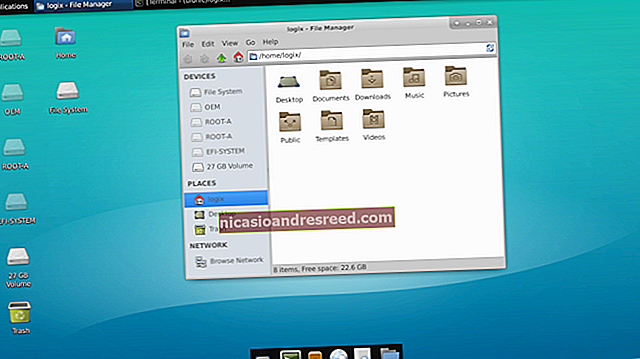Com alliberar més de 10 GB d’espai en disc després d’instal·lar l’actualització de maig de 2019 de Windows 10

Acabeu d’instal·lar l’actualització de maig de 2019? Si és així, hi ha més de 10 GB de dades que malgasten espai al disc dur: teníem 24,6 GB. En un ordinador portàtil o tauleta amb una quantitat limitada d'emmagatzematge, això pot omplir una mica el dispositiu.
Si teniu un ordinador amb una gran quantitat d'emmagatzematge disponible, és possible que ni tan sols noteu aquestes dades inútils. Es mantindrà durant deu dies fins que Windows el netegi automàticament. Però, si us pressiona l’espai, voldreu netejar-lo el més aviat possible.
Aquests fitxers us permeten canviar de versió durant 10 dies
L’actualització entre les "versions" de Windows 10, com ara l'actualització d'octubre de 2018 de Windows 10 a l'actualització de maig de 2019 de Windows 10, es tracta igual que l'actualització a un sistema operatiu Windows completament nou.
Quan actualitzeu a una nova "compilació", Windows crea una carpeta Windows.old que conté els fitxers del sistema de la vostra "antiga" instal·lació de Windows. Això us permet "tornar" a la versió anterior de Windows 10 si teniu algun problema amb la nova versió.
RELACIONATS:Què és la carpeta Windows.old i com esborra?
Tot i això, aquesta carpeta pot fer servir més de 10 GB d’espai al disc dur. Windows l’eliminarà automàticament al cap de 10 dies, però podeu eliminar-lo abans per alliberar l’espai immediatament.
Advertiment: Només hauríeu de fer-ho si sembla que el vostre PC funciona correctament. Si teniu algun problema amb la nova versió de Windows 10 al vostre maquinari, no podreu "tornar" a la versió anterior sense reinstal·lar completament Windows després d'haver esborrat aquests fitxers.
Podeu tornar a la darrera versió de Windows 10 que teníeu instal·lada navegant a Configuració> Actualització i seguretat> Recuperació i fent servir el botó "Començar" a "Torna a la versió anterior de Windows 10." Aquest botó només està present si els fitxers encara estan disponibles a l'ordinador.

Com esborra la carpeta Windows.old mitjançant
Si al cap d’uns dies tot sembla funcionar bé, podeu continuar i eliminar aquests fitxers. No cal que suprimiu la carpeta Windows.old a mà, i no ho hauríeu de fer. De fet, alguns fitxers del sistema que heu d’eliminar es troben fora de la carpeta Windows.old.
A partir de l’actualització d’abril de 2018 de Windows 10, ara podeu esborrar aquests fitxers mitjançant la nova eina “Alliberar espai” a Configuració. Per accedir-hi, aneu a Configuració> Sistema> Emmagatzematge> Configura Storage Sense o executeu-lo ara.
RELACIONATS:Utilitzeu la nova eina "Alliberar espai" de Windows 10 per netejar el disc dur

Consulteu la resta de configuracions aquí. De manera predeterminada, Storage Sense també suprimirà els fitxers de més de 30 dies de la paperera de reciclatge quan s'executi.
Desplaceu-vos cap avall i marqueu l'opció "Eliminar versions anteriors de Windows" aquí. Si no veieu aquesta opció a la llista, ja heu suprimit aquests fitxers o bé Windows 10 ja els ha suprimit per a vosaltres.

Feu clic a "Neteja ara" per suprimir les versions anteriors de Windows i qualsevol altra cosa que hàgiu triat amb Storage Sense.
Tingueu en compte que l'opció "Suprimeix els fitxers de la carpeta de descàrregues si fa més que hi són" eliminarà els fitxers de la carpeta de descàrregues, cosa que potser no voldreu fer. En cas contrari, podeu suprimir tots els tipus de dades aquí si el vostre PC funciona correctament, però tingueu en compte que l'opció "Suprimeix fitxers de la paperera de reciclatge si ja hi són des de fa més" esborrarà els fitxers que teniu al reciclatge. Bin.

Com esborrar la carpeta Windows.old mitjançant la neteja del disc
També podeu utilitzar l’eina de neteja de disc per netejar les coses. La neteja de disc ja està obsoleta, però encara està disponible a Windows 10.
Per iniciar-lo, obriu el menú Inici, cerqueu "Neteja de disc" i premeu Retorn.
RELACIONATS:7 maneres d'alliberar espai al disc dur al Windows

A la finestra Neteja de disc, feu clic al botó "Neteja fitxers del sistema".

Marqueu l'opció "Instal·lacions anteriors de Windows" a la llista. També podeu consultar altres tipus de fitxers que vulgueu eliminar del disc dur per alliberar espai aquí.
Feu clic a "D'acord" un cop hàgiu seleccionat el que voleu eliminar. La neteja de disc eliminarà els fitxers d’instal·lació de Windows anteriors i alliberarà l’espai del disc dur.

Si heu de tornar a una versió anterior de Windows 10 després d’eliminar aquests fitxers, haureu de tornar a instal·lar Windows 10 des del suport d’instal·lació amb una versió anterior.